- Produkte
- Store
- Anleitungen
- Support
- Sonderangebote
Die Apple-ID ist ein wichtiger Bestandteil des Apple-Ökosystems und ermöglicht den Zugang zu vielen Diensten wie iCloud, App Store und iTunes. Obwohl die Apple-ID im Allgemeinen zuverlässig ist, kann es Fälle geben, in denen Benutzer auf Probleme wie "Apple-ID abmelden geht nicht" stoßen.
Wenn Sie sich nicht von Ihrer Apple-ID abmelden können, kann es frustrierend sein. Es kann Sie daran hindern, zu einem anderen Account zu wechseln, auf bestimmte Funktionen zuzugreifen oder sogar Ihr Gerät zu verkaufen oder zu verschenken. In diesem Artikel finden Sie 7 Lösungen, mit denen Sie dieses Problem beheben können.
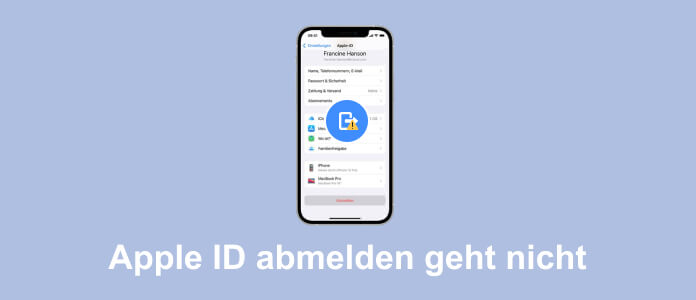
Was tun, wenn Sie Ihren iPhone Code vergessen haben? Lesen Sie weiter und erfahren Sie, wie Sie das Problem beheben und iPhone weiter normal nutzen können.
Bevor wir das Problem beheben, möchten wir Ihnen einige Hauptgründe nennen, warum Sie sich möglicherweise nicht von einer Apple-ID abmelden können.
Software-Fehler: Softwarefehler können manchmal vorübergehende Probleme beim Abmelden von Ihrer Apple-ID verursachen. Diese Probleme können oft durch einen einfachen Neustart oder ein Software-Update behoben werden.
Sicherheitsbeschränkungen: Wenn Sie bestimmte Sicherheitseinschränkungen auf Ihrem Gerät aktiviert haben, z. B. einen Sperrcode oder Touch ID, können Sie sich möglicherweise nicht abmelden, ohne Ihren Passwort einzugeben oder Touch ID zu verwenden.
Inhaltsbeschränkungen: Wenn Sie Inhaltsbeschränkungen auf Ihrem Gerät aktiviert haben, können Sie sich möglicherweise nicht mit Ihrer Apple-ID abmelden. Inhaltsbeschränkungen können Sie daran hindern, bestimmte Einstellungen auf Ihrem Gerät zu ändern.
Bildschirmzeit-Einschränkungen: Wenn auf Ihrem Gerät Bildschirmzeit-Einschränkungen aktiviert sind, können Sie sich möglicherweise nicht von Ihrer Apple-ID abmelden, ohne den Passwort für die Bildschirmzeit einzugeben.
Probleme mit der Zahlungsmethode: Wenn Sie eine Zahlungsmethode mit Ihrer Apple-ID verknüpft haben, kann ein Problem mit der Zahlungsmethode vorliegen, z. B. eine abgelaufene Kreditkarte oder ein unzureichendes Guthaben. Dies kann dazu führen, dass Sie sich nicht abmelden können, bis das Problem behoben ist.
Mobile Device Management (MDM): Wenn Ihr Apple-Gerät von einer MDM-Lösung verwaltet wird, können Sie sich möglicherweise nicht von Ihrer Apple-ID abmelden, ohne die Erlaubnis des MDM-Administrators zu haben.
Anwendungen von Drittanbietern: Manchmal können Anwendungen von Drittanbietern den Abmeldevorgang stören. Wenn Sie Probleme beim Abmelden haben, schließen Sie alle geöffneten Apps und versuchen Sie es erneut.
Deaktivieren des Kontos: In seltenen Fällen kann es vorkommen, dass Ihre Apple-ID aufgrund eines Verstoßes gegen die Nutzungsbedingungen von Apple deaktiviert wurde. Wenden Sie sich in diesem Fall an den Apple-Support, um Hilfe zu erhalten.
Bevor Sie zu drastischeren Maßnahmen greifen, lohnt es sich, einige einfache Fehlerbehebungsschritte auszuprobieren, um das Problem mit dem Abmelden von der Apple ID zu lösen. Wie bereits erwähnt, können Sie alle Anwendungen im Hintergrund schließen und es erneut versuchen. Starten Sie Ihr Gerät neu, um vorübergehende Softwarefehler zu beheben, die das Abmelden verhindern könnten. Überprüfen Sie auch Ihre Apple ID-Zahlungsmethoden. Wenn Bildschirmzeitbeschränkungen aktiviert sind, deaktivieren Sie diese vorübergehend, um zu sehen, ob das Problem dadurch behoben wird.
Wenn ein einfacher Neustart nicht funktioniert, versuchen Sie einen erzwungenen Neustart. Die spezifischen Schritte für einen erzwungenen Neustart hängen vom Modell Ihres iOS-Geräts ab.
Für iPhone 8 und neuere Modelle:
Schritt 1: Drücken Sie die Lauter-Taste und lassen Sie sie sofort los.
Schritt 2: Drücken Sie die Leiser-Taste und lassen Sie sie sofort los.
Schritt 3: Halten Sie die Ein-/Aus-Taste gedrückt, bis das Apple-Logo erscheint, und lassen Sie dann los.
Für iPhone 7 und 7 Plus:
Schritt 1: Drücken Sie die Leise-Taste und die Ein-/Aus-Taste gleichzeitig.
Schritt 2: Halten Sie die Tasten gedrückt, bis das Apple-Logo erscheint, und lassen Sie dann los.
Für iPhone 6s und frühere Modelle:
Schritt 1: Halten Sie die Home-Taste und die Ein-/Aus-Taste gleichzeitig gedrückt.
Schritt 2: Warten Sie, bis das Apple-Logo auf dem Bildschirm erscheint, und lassen Sie dann die Tasten los.
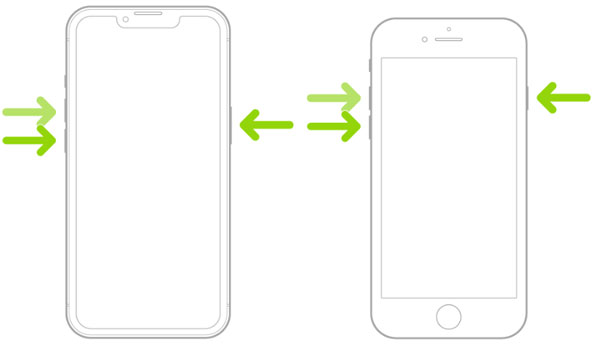
Wenn Sie Bildschirm-Beschränkungen auf Ihrem Gerät aktiviert haben, versuchen Sie, diese zu deaktivieren, um zu sehen, ob das Problem dadurch behoben wird.
Schritt 1: Tippen Sie auf "Einstellungen" > "Bildschirmzeit" > "Beschränkungen".
Schritt 2: Geben Sie den Bildschirmzeit-Code ein und tippen Sie auf "Bildschirmzeit deaktivieren", um die Bildschirmzeit-Einschränkungen auszuschalten.
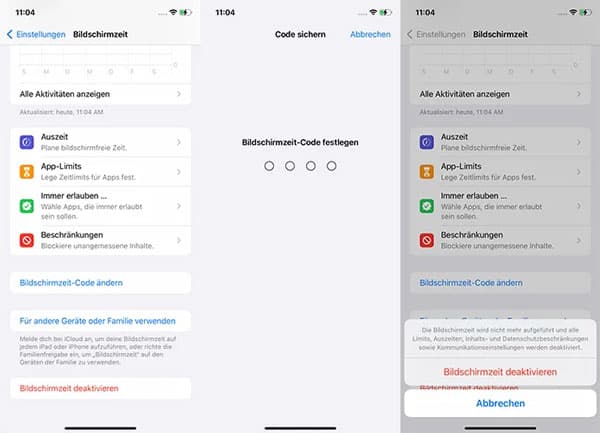
Vergewissern Sie sich, dass die neueste Version von iOS oder macOS auf Ihrem Apple-Gerät installiert ist. Software-Updates beheben häufig bekannte Fehler und Störungen, die zu Abmeldeproblemen führen können.
Schritt 1: Tippen Sie auf "Einstellungen" > "Allgemein" > "Softwareupdate", um nach verfügbaren Updates zu suchen. Wenn ein Update verfügbar ist, wird es aufgelistet.
Schritt 2: Tippen Sie auf "Laden und Installieren". Das iPhone wird das Update herunterladen, was je nach Größe und Geschwindigkeit Ihrer Internetverbindung einige Zeit dauern kann.
Schritt 3: Nach dem Update startet Ihr iPhone neu. Melden Sie sich an, und Ihr iPhone ist auf dem neuesten Stand.
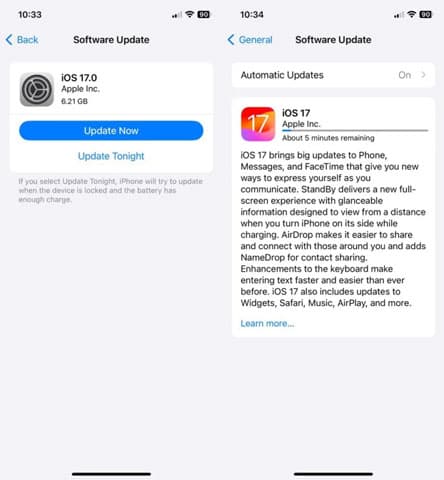
Wenn Sie mehrere Geräte mit Ihrer Apple-ID verknüpft haben, versuchen Sie, sich auf allen verknüpften Geräten gleichzeitig von iCloud abzumelden. Dies kann manchmal Probleme bei der Kontosynchronisierung beheben.
Schritt 1: Tippen Sie auf "Einstellungen" > "[Ihr Name]" > "iCloud" und öffnen Sie die iCloud-Einstellungen.
Schritt 2: Gehen Sie zum Ende der iCloud-Einstellungen und wählen Sie die Option "Abmelden". Geben Sie Ihr Apple-ID-Passwort ein wenn aufgefordert.
Schritt 3: Bestätigen Sie die Abmeldung, indem Sie erneut auf "Abmelden" tippen. Ihr Gerät wird Sie fragen, ob Sie die Daten auf Ihrem Gerät behalten oder löschen möchten.
Schritt 4: Führen Sie diese Schritte auf allen anderen Geräten durch, auf denen Sie von iCloud abgemeldet werden möchten, sei es ein iPad, ein Mac oder ein anderes iOS-Gerät.
Das Zurücksetzen des Passwort von Ihrer Apple-ID kann manchmal Probleme mit Ihrem Konto beheben, die Sie daran hindern, sich abzumelden.
Schritt 1: Navigieren Sie auf Ihrem iPhone oder iPad zu den Einstellungen. Scrollen Sie nach unten und tippen Sie auf Ihren Namen, um zu Ihren Apple ID-Einstellungen zu gelangen.
Schritt 2: Unter Ihren Apple ID-Einstellungen finden Sie die Option "Passwort & Sicherheit". Tippen Sie darauf, um zu den Passwortoptionen zu gelangen.
Schritt 3: Hier können Sie Ihr aktuelles Passwort zu ändern. Wenn Sie es vergessen haben, wählen Sie die Option "Apple ID-Passwort vergessen" aus.
Schritt 4: Geben Sie Ihre Apple ID ein, um den Passwortwiederherstellungsprozess zu starten. Folgen Sie den Anweisungen auf dem Bildschirm, um Ihre Identität zu bestätigen und eine neue Apple-ID einzurichten.
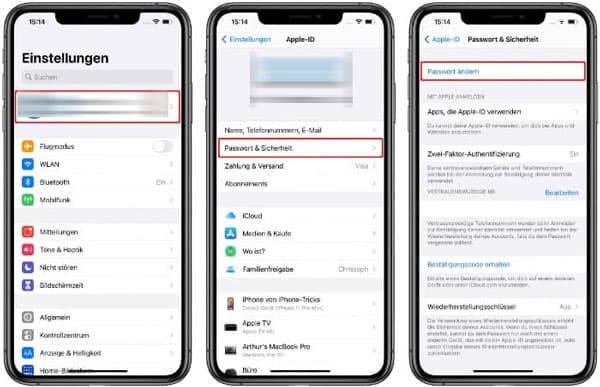
Wenn Sie sich noch nicht von der Apple-ID abmelden oder Sie das Apple-ID Passwort vergessen haben, können Sie Aiseesoft iPhone Unlocker verwenden, um die Apple-ID direkt zu löschen. Das ist ein hilfreiches Tool für iPhone-Nutzer, das Ihnen ermöglicht, Sperre-Probleme mit einem Klick zu lösen und Ihr Gerät für Verkauf vorzubereiten. Befolgen Sie die Schritte unten, um Apple-ID zu löschen.
Schritt 1: Klicken Sie auf die Download-Schaltfläche oben und installieren Sie Aiseesoft iPhone Unlocker auf Ihrem Computer. Wählen Sie die Funktion "Apple-ID löschen" und verbinden Sie Ihr iPhone an den Computer an.
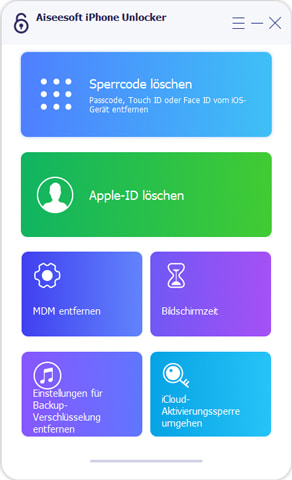
Schritt 2: Klicken Sie auf "Starten", um Ihre Apple-ID zu löschen. Beachten Sie bitte, dass alle Daten werden nach dem Löschen entfernt.
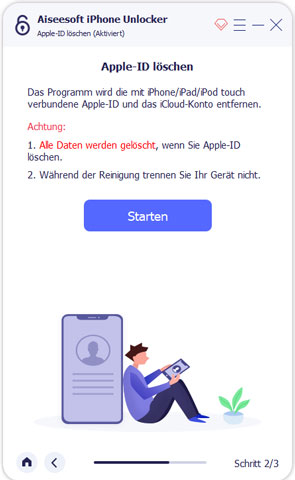
Schritt 3: Wenn "Mein iPhone suchen" nicht auf Ihrem iPhone aktiviert ist, wird die Apple-ID sofort entfernt.
Schritt 4: Wenn Sie "Mein iPhone suchen" aktiviert haben, können Sie die Anweisungen auf dem Bildschirm befolgen, um alle Einstellungen zurückzusetzen. Geben Sie "0000" ein und klicken Sie auf "Bestätigen".
Schritt 5: Bestätigen Sie die Gerätinformationen und klicken Sie auf "Starten", um die Apple-ID zu löschen.
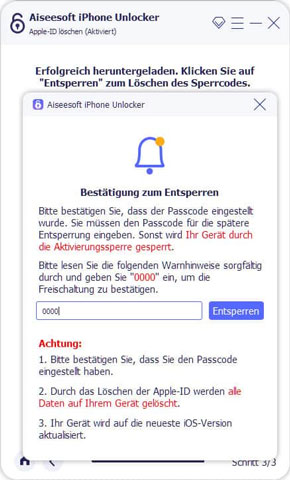
Wenn Sie alle oben genannten Lösungen ausprobiert haben und sich immer noch nicht von Ihrer Apple-ID abmelden können, müssen Sie sich möglicherweise an den Apple-Support wenden. Dieser wird Ihnen bei der Behebung des Apple ID-Problems behilflich sein und Sie über die beste Vorgehensweise informieren.
Werden Daten gelöscht, wenn ich mich von meiner Apple-ID abmelde?
Nein, wenn Sie sich von Ihrer Apple-ID abmelden, werden keine Ihrer Daten gelöscht. Ihre Daten bleiben auf Ihrem Gerät und in iCloud gespeichert, bis Sie sie manuell löschen. Wenn Sie sich abmelden, können Sie jedoch nicht mehr auf bestimmte Funktionen wie iCloud Fotos, iCloud Musik und iCloud Drive zugreifen. Außerdem werden beim Abmelden Ihre Apple-ID-Informationen von Ihrem Gerät entfernt, z. B. Ihr Name, Ihre E-Mail-Adresse und Ihre Telefonnummer.
Kann ich mich mit meiner Face ID bei Apple-ID anmelden?
Ja, Sie können sich mit Ihrer Face ID bei Apple-ID anmelden. Dies ist eine sichere und bequeme Möglichkeit, sich zu authentifizieren und auf Ihren Apple-Account zuzugreifen.
Können Netzwerkprobleme die Abmeldung beeinträchtigen?
Ja, eine stabile Internetverbindung ist für eine reibungslose Abmeldung unerlässlich. Stellen Sie sicher, dass Ihr Gerät mit dem Internet verbunden ist, bevor Sie versuchen, sich abzumelden.
Fazit
In diesem Artikel haben wir Ihnen erklärt, warum Apple-ID abmelden nicht geht und wie man das Problem lösen kann. Sie können eine passende Methode auswählen und sich von der Apple-ID abzumelden. Wenn alle Methoden nicht funktionieren, empfehlen wir Ihnen, Ihre Apple-ID mit Aiseesoft iPhone Unlocker zu löschen. Darüber hinaus können Sie iPhone ohne Apple-ID zurücksetzen und iPhone-Code knacken. Downloaden und probieren Sie die Software aus.